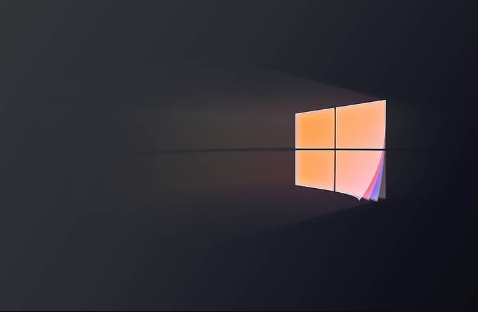电脑扬声器没声音?手把手教你快速排查+修复!
电脑扬声器没声音?别慌!本文手把手教你排查和解决电脑扬声器无声的常见问题。首先,检查音量设置、输出设备是否正确,并尝试更换音频线或插口。若问题依旧,重启Windows Audio服务并更新或重装音频驱动。更进一步,进入BIOS检查音频相关选项是否启用,确保系统更新至最新,必要时考虑BIOS还原。最后,排除音频文件损坏或特定应用程序问题,尝试更换播放器或检查浏览器音频设置。按照本文步骤,逐一排查,轻松解决电脑扬声器无声困扰,让你的电脑重焕“声”机!
电脑扬声器没有声音,可按以下步骤排查:一、检查音量是否静音或过低,确认输出设备是否正确,尝试更换插口或音频线;二、重启Windows Audio服务,更新或重装音频驱动;三、进入BIOS检查音频相关选项是否启用,确保系统保持最新并考虑BIOS还原;四、检查音频文件是否损坏,尝试不同播放器和音频格式,并确认浏览器音频设置是否正常。

电脑扬声器没有声音,是很多人在使用过程中会遇到的问题。它可能由多种原因造成,但大多数情况可以通过简单的排查和操作来解决。
一、检查基础设置:音量与输出设备
有时候没声音只是因为设置被误调了。先确认以下几个点:
- 音量有没有静音或调得太低?无论是系统任务栏的音量图标还是外接音响本身的旋钮,都要检查一下。
- 输出设备是否选对了?比如你插了耳机,但系统还在往内置扬声器输出声音。可以右击任务栏音量图标 → “声音设置” → 确认当前选择的播放设备是否正确。
如果使用的是笔记本外接音响,也可能是USB或3.5mm接口接触不良,尝试换个插口或者换根线试试。
二、重启音频服务或驱动问题
Windows系统的音频服务一旦出错,也会导致扬声器没声音。你可以这样处理:
- 按下
Win + R打开运行窗口,输入services.msc回车。 - 在列表中找到 Windows Audio 服务,右键点击“重启”。
- 如果重启后没用,可以尝试更新或重装音频驱动:
- 打开“设备管理器” → 展开“声音、视频和游戏控制器”。
- 右键你的音频设备(如Realtek High Definition Audio)→ 选择“更新驱动程序”。
如果你不确定驱动是否最新,也可以去官网下载对应型号的驱动手动安装。
三、BIOS设置或系统更新问题
有些时候,音频问题可能不是软件层面的问题,而是更底层的设置出了差错:
- 尝试进入BIOS(开机时按F2/F12/Delete等键),查看是否有音频相关选项被禁用了,比如“Onboard Audio”或“HD Audio Controller”是否开启。
- 同时,确保你的Windows系统保持最新状态。系统更新有时会修复一些兼容性问题或硬件支持问题。
如果以上都没问题,还可以尝试执行BIOS还原,不过这一步建议有一定经验的用户操作,或者参考官方支持文档进行。
四、音频文件或应用程序本身的问题
有时候你以为是电脑没声音,其实是某个特定音频文件坏了,或者某款软件无法播放声音。可以这样做:
- 换个音乐播放器试试看,比如用系统自带的Groove播放器替换QQ音乐或网易云。
- 播放不同格式的音频文件(如MP3、WAV),看看是不是某些格式不支持。
- 如果只有浏览器没声音,可能是浏览器内部的音频设置被关闭了,可以进入设置里检查。
基本上就这些常见原因和修复步骤了。很多情况下,问题并不复杂,但容易忽略细节。只要一步步排查,大部分都能搞定。
今天带大家了解了的相关知识,希望对你有所帮助;关于文章的技术知识我们会一点点深入介绍,欢迎大家关注golang学习网公众号,一起学习编程~
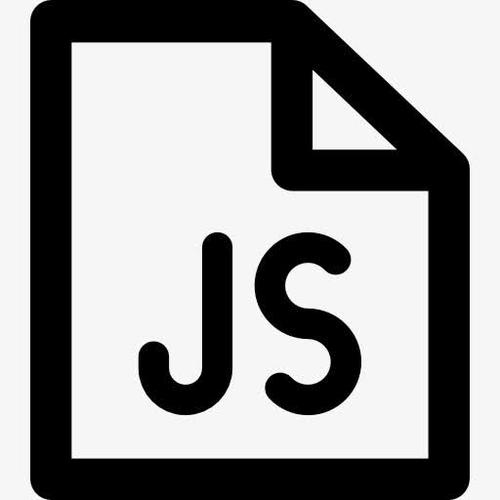 JS事件冒泡原理?手把手教你轻松掌握事件阻止技巧
JS事件冒泡原理?手把手教你轻松掌握事件阻止技巧
- 上一篇
- JS事件冒泡原理?手把手教你轻松掌握事件阻止技巧
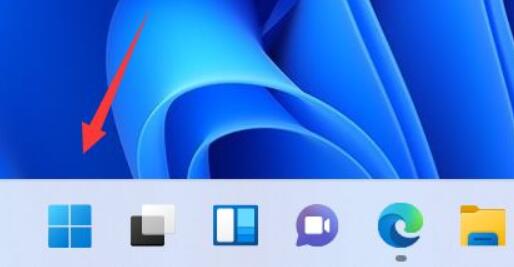
- 下一篇
- Win11找不到网络和共享中心?简单几步快速找回!
-

- 文章 · 软件教程 | 1分钟前 |
- 本地视频号如何定位?手机快速找本地视频号方法
- 145浏览 收藏
-

- 文章 · 软件教程 | 1分钟前 |
- 客户维护高手养成技巧分享
- 494浏览 收藏
-
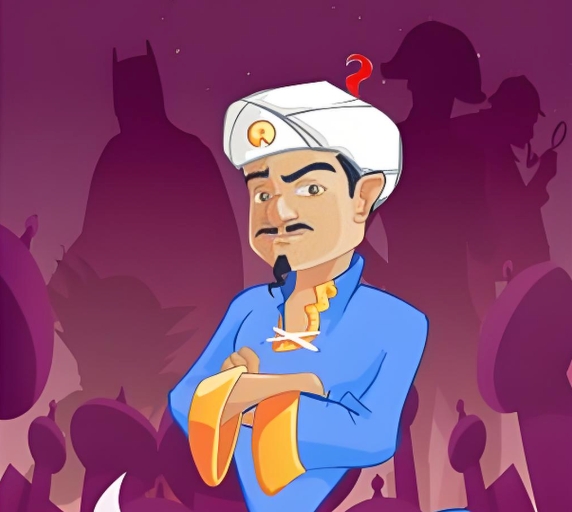
- 文章 · 软件教程 | 4分钟前 |
- 网络天才官方版在线玩入口及链接
- 301浏览 收藏
-
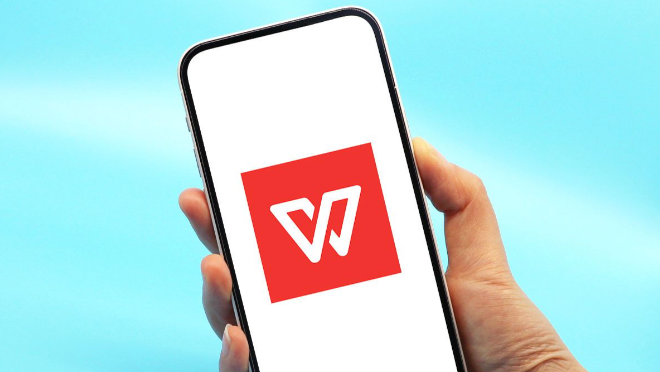
- 文章 · 软件教程 | 11分钟前 |
- WPS邮箱分级文件夹设置方法
- 212浏览 收藏
-
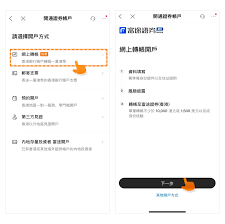
- 文章 · 软件教程 | 16分钟前 |
- 一点万象如何填写个人信息
- 303浏览 收藏
-
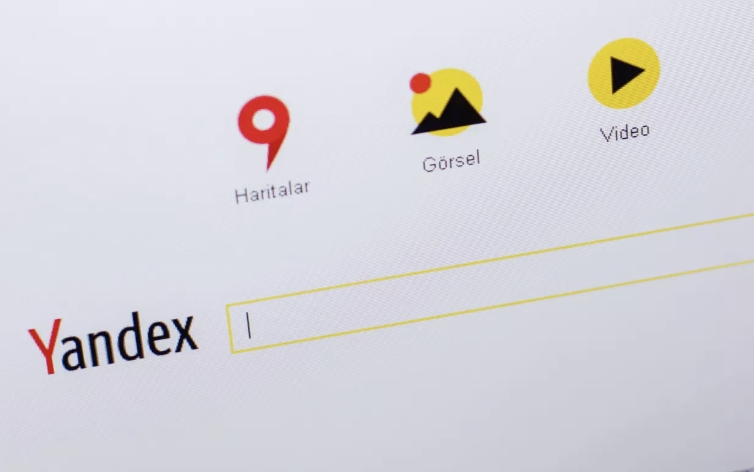
- 文章 · 软件教程 | 19分钟前 | 核心功能 官网入口 Yandex浏览器 附加工具 Yandex中文搜索
- Yandex浏览器官网入口与中文搜索教程
- 396浏览 收藏
-

- 文章 · 软件教程 | 22分钟前 |
- 水晶饰品DIY教程手把手教学
- 212浏览 收藏
-

- 文章 · 软件教程 | 22分钟前 |
- 猫眼电影绑定微信步骤详解
- 352浏览 收藏
-
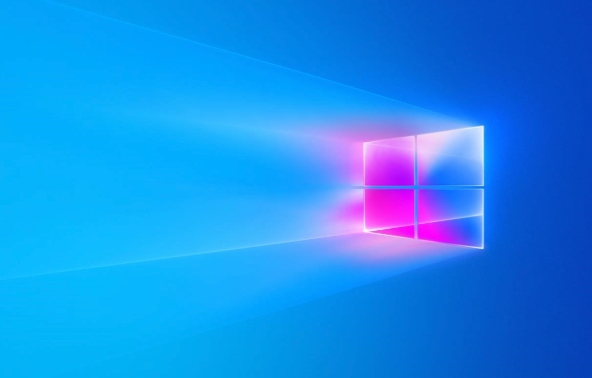
- 文章 · 软件教程 | 23分钟前 |
- Win11手机连接PhoneLink教程
- 336浏览 收藏
-

- 前端进阶之JavaScript设计模式
- 设计模式是开发人员在软件开发过程中面临一般问题时的解决方案,代表了最佳的实践。本课程的主打内容包括JS常见设计模式以及具体应用场景,打造一站式知识长龙服务,适合有JS基础的同学学习。
- 543次学习
-

- GO语言核心编程课程
- 本课程采用真实案例,全面具体可落地,从理论到实践,一步一步将GO核心编程技术、编程思想、底层实现融会贯通,使学习者贴近时代脉搏,做IT互联网时代的弄潮儿。
- 516次学习
-

- 简单聊聊mysql8与网络通信
- 如有问题加微信:Le-studyg;在课程中,我们将首先介绍MySQL8的新特性,包括性能优化、安全增强、新数据类型等,帮助学生快速熟悉MySQL8的最新功能。接着,我们将深入解析MySQL的网络通信机制,包括协议、连接管理、数据传输等,让
- 500次学习
-

- JavaScript正则表达式基础与实战
- 在任何一门编程语言中,正则表达式,都是一项重要的知识,它提供了高效的字符串匹配与捕获机制,可以极大的简化程序设计。
- 487次学习
-

- 从零制作响应式网站—Grid布局
- 本系列教程将展示从零制作一个假想的网络科技公司官网,分为导航,轮播,关于我们,成功案例,服务流程,团队介绍,数据部分,公司动态,底部信息等内容区块。网站整体采用CSSGrid布局,支持响应式,有流畅过渡和展现动画。
- 485次学习
-

- ChatExcel酷表
- ChatExcel酷表是由北京大学团队打造的Excel聊天机器人,用自然语言操控表格,简化数据处理,告别繁琐操作,提升工作效率!适用于学生、上班族及政府人员。
- 3211次使用
-

- Any绘本
- 探索Any绘本(anypicturebook.com/zh),一款开源免费的AI绘本创作工具,基于Google Gemini与Flux AI模型,让您轻松创作个性化绘本。适用于家庭、教育、创作等多种场景,零门槛,高自由度,技术透明,本地可控。
- 3425次使用
-

- 可赞AI
- 可赞AI,AI驱动的办公可视化智能工具,助您轻松实现文本与可视化元素高效转化。无论是智能文档生成、多格式文本解析,还是一键生成专业图表、脑图、知识卡片,可赞AI都能让信息处理更清晰高效。覆盖数据汇报、会议纪要、内容营销等全场景,大幅提升办公效率,降低专业门槛,是您提升工作效率的得力助手。
- 3454次使用
-

- 星月写作
- 星月写作是国内首款聚焦中文网络小说创作的AI辅助工具,解决网文作者从构思到变现的全流程痛点。AI扫榜、专属模板、全链路适配,助力新人快速上手,资深作者效率倍增。
- 4563次使用
-

- MagicLight
- MagicLight.ai是全球首款叙事驱动型AI动画视频创作平台,专注于解决从故事想法到完整动画的全流程痛点。它通过自研AI模型,保障角色、风格、场景高度一致性,让零动画经验者也能高效产出专业级叙事内容。广泛适用于独立创作者、动画工作室、教育机构及企业营销,助您轻松实现创意落地与商业化。
- 3832次使用
-
- pe系统下载好如何重装的具体教程
- 2023-05-01 501浏览
-
- qq游戏大厅怎么开启蓝钻提醒功能-qq游戏大厅开启蓝钻提醒功能教程
- 2023-04-29 501浏览
-
- 吉吉影音怎样播放网络视频 吉吉影音播放网络视频的操作步骤
- 2023-04-09 501浏览
-
- 腾讯会议怎么使用电脑音频 腾讯会议播放电脑音频的方法
- 2023-04-04 501浏览
-
- PPT制作图片滚动效果的简单方法
- 2023-04-26 501浏览